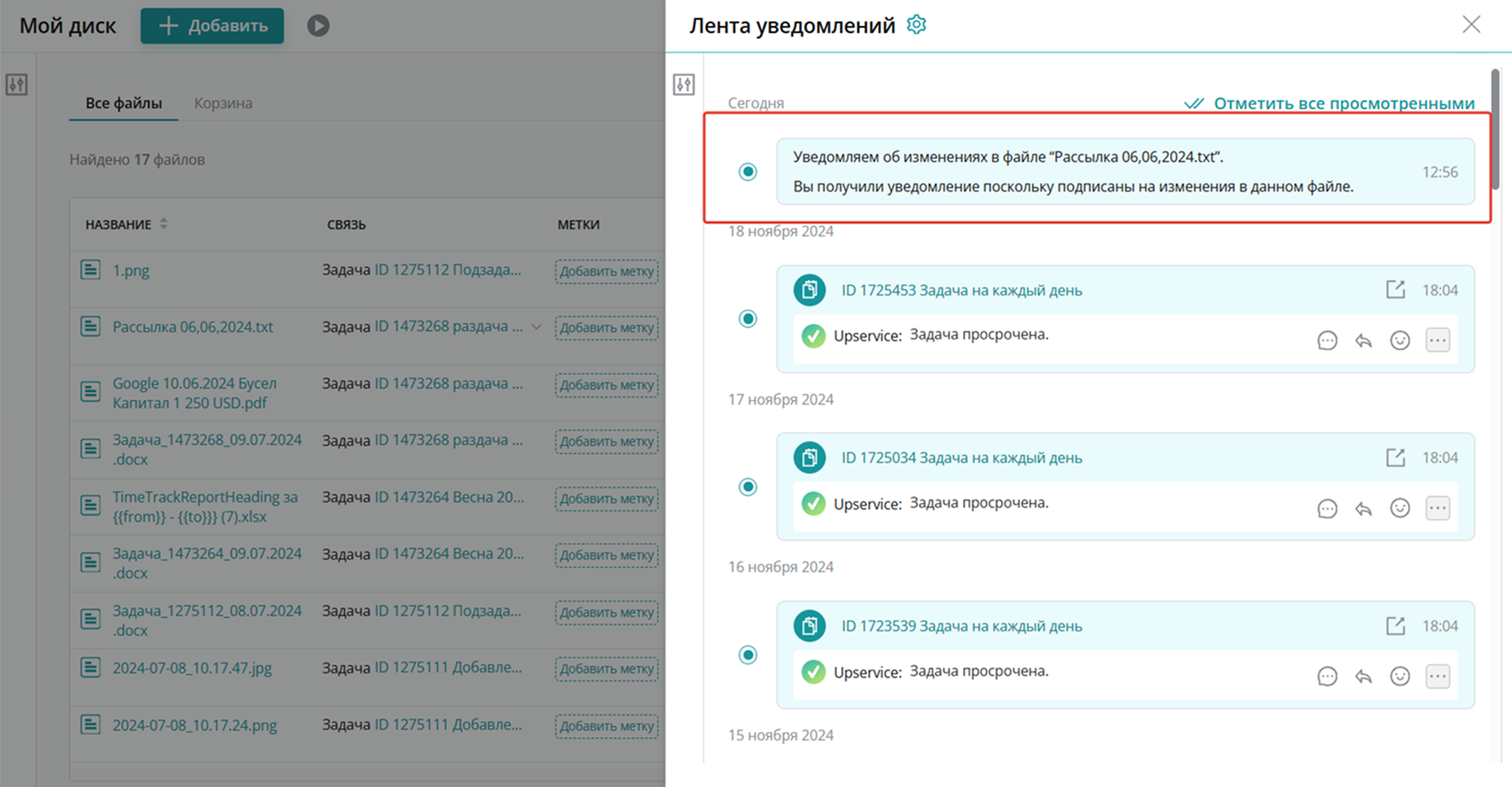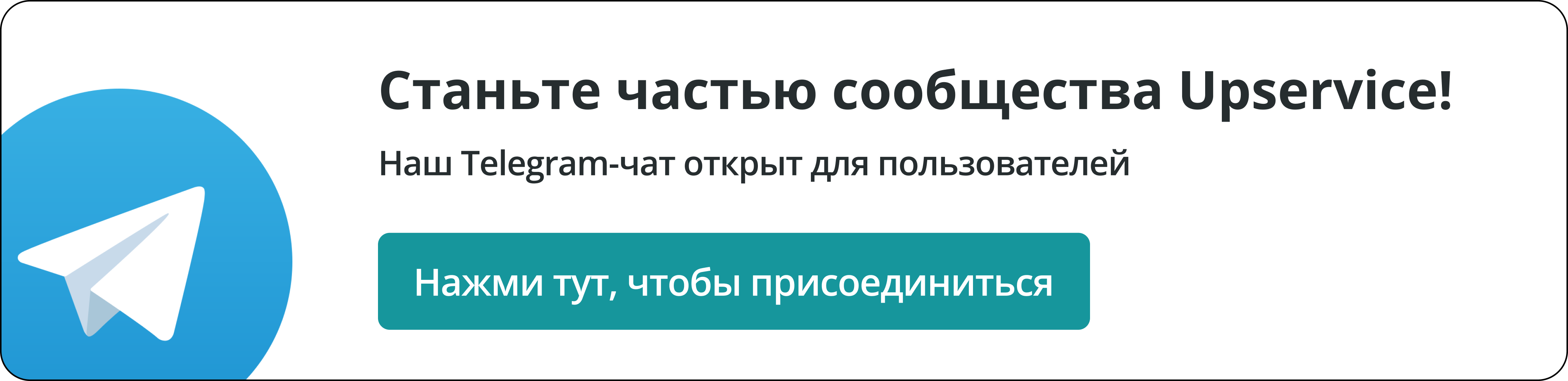Как добавить файлы в «Мой диск» и настроить права доступа
Содержание:
- Как добавить файлы в «Мой диск»
- Как настроить права доступа к файлу
- Как подписать на изменения файла
Обращаем ваше внимание! Работать с документами внутри системы можно только после подключения Google-аккаунта. Как подключить ваш Google-аккаунт к Upservice.
Как добавить файлы в «Мой диск»
Перейдите в раздел «Мой диск» и нажмите кнопку «Добавить»:
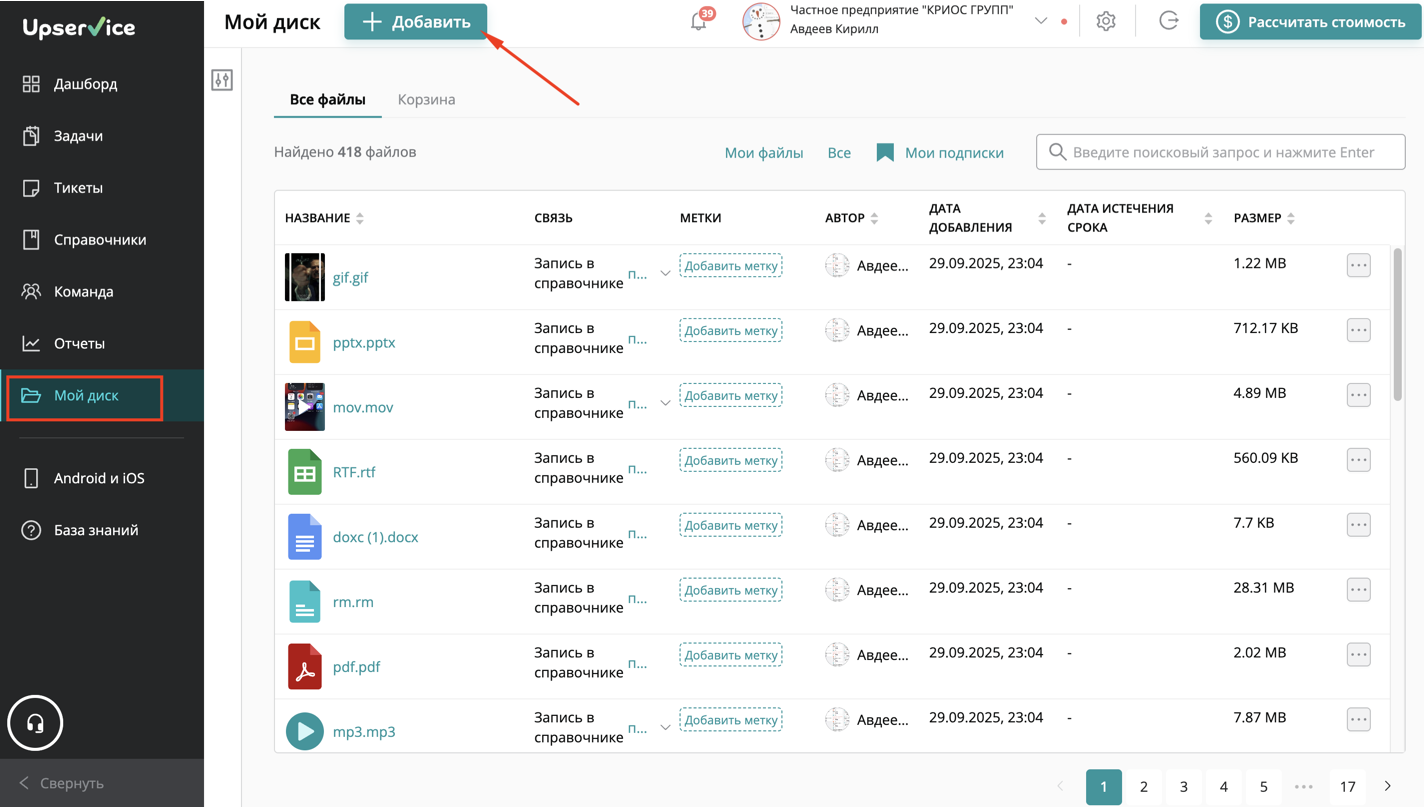
В окне «Добавить файл» выберите «Загрузить»:
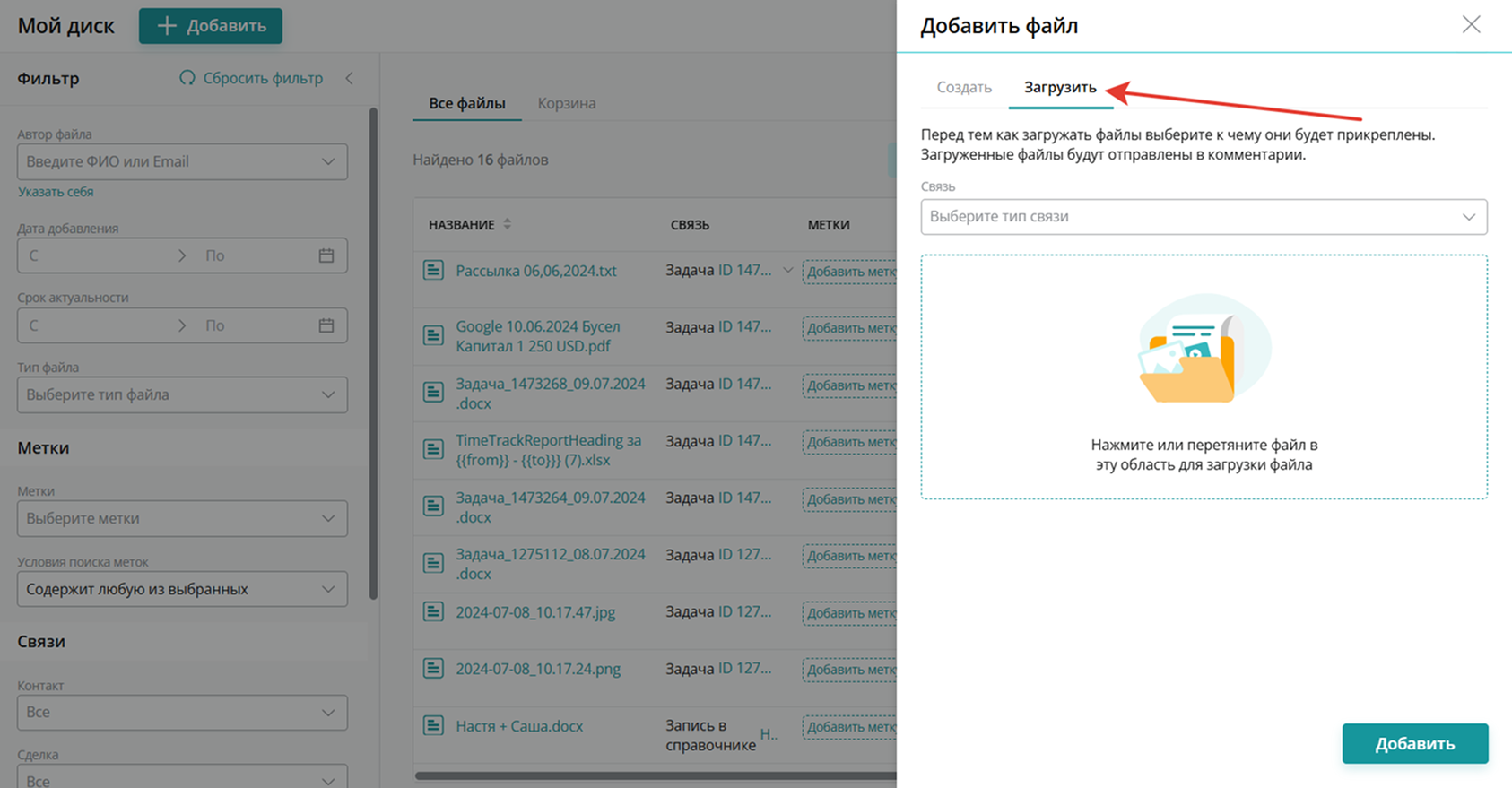
Нажмите на область для загрузки и выберите необходимый файл из папки:
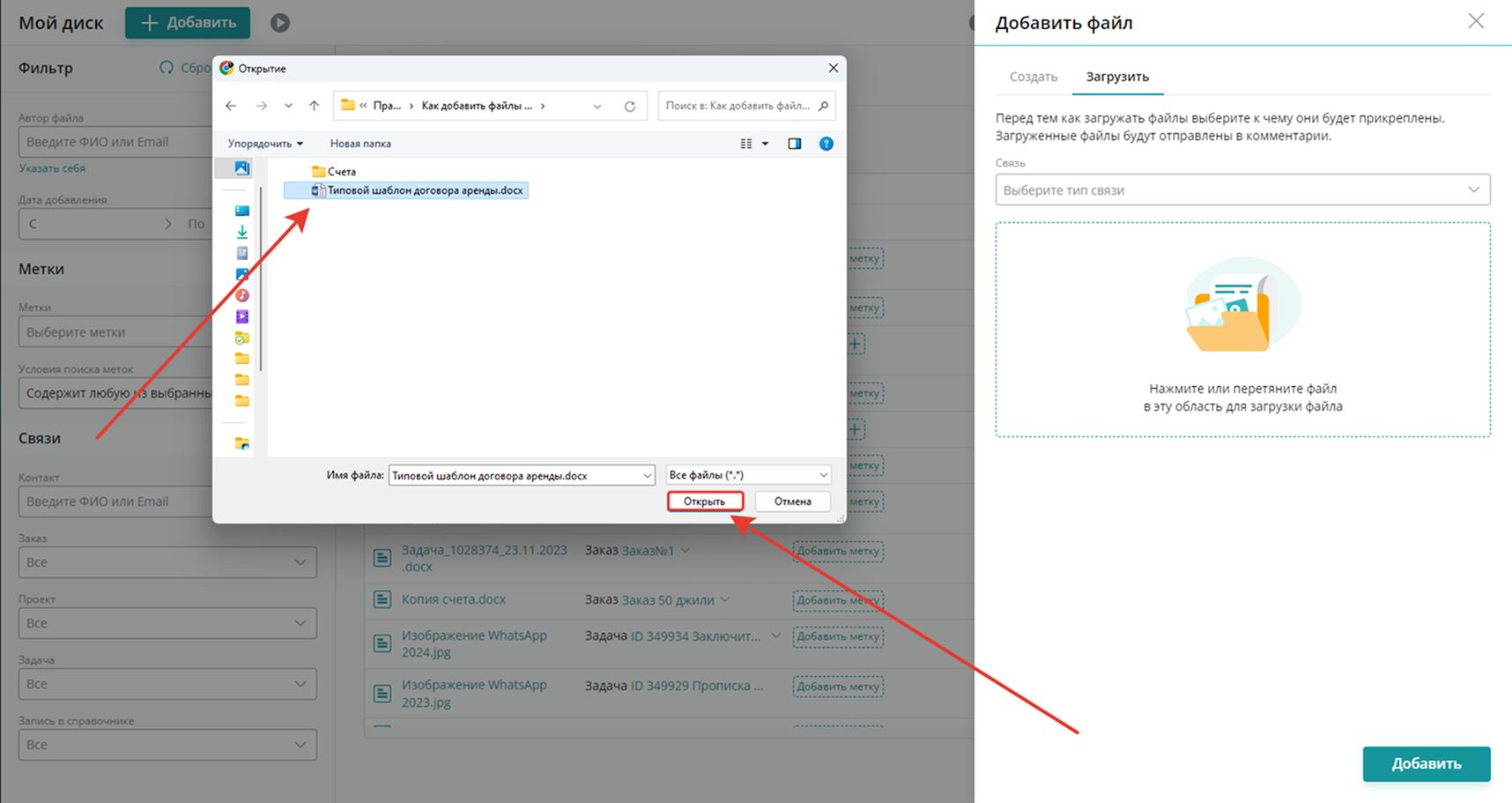
Дождитесь загрузки файла и добавьте связь. Добавление связи к документу необходимо во избежание хаоса в «Моем диске». Поэтому каждый файл должен относиться к Задаче, Контакту, Сделке или Записи в справочнике:
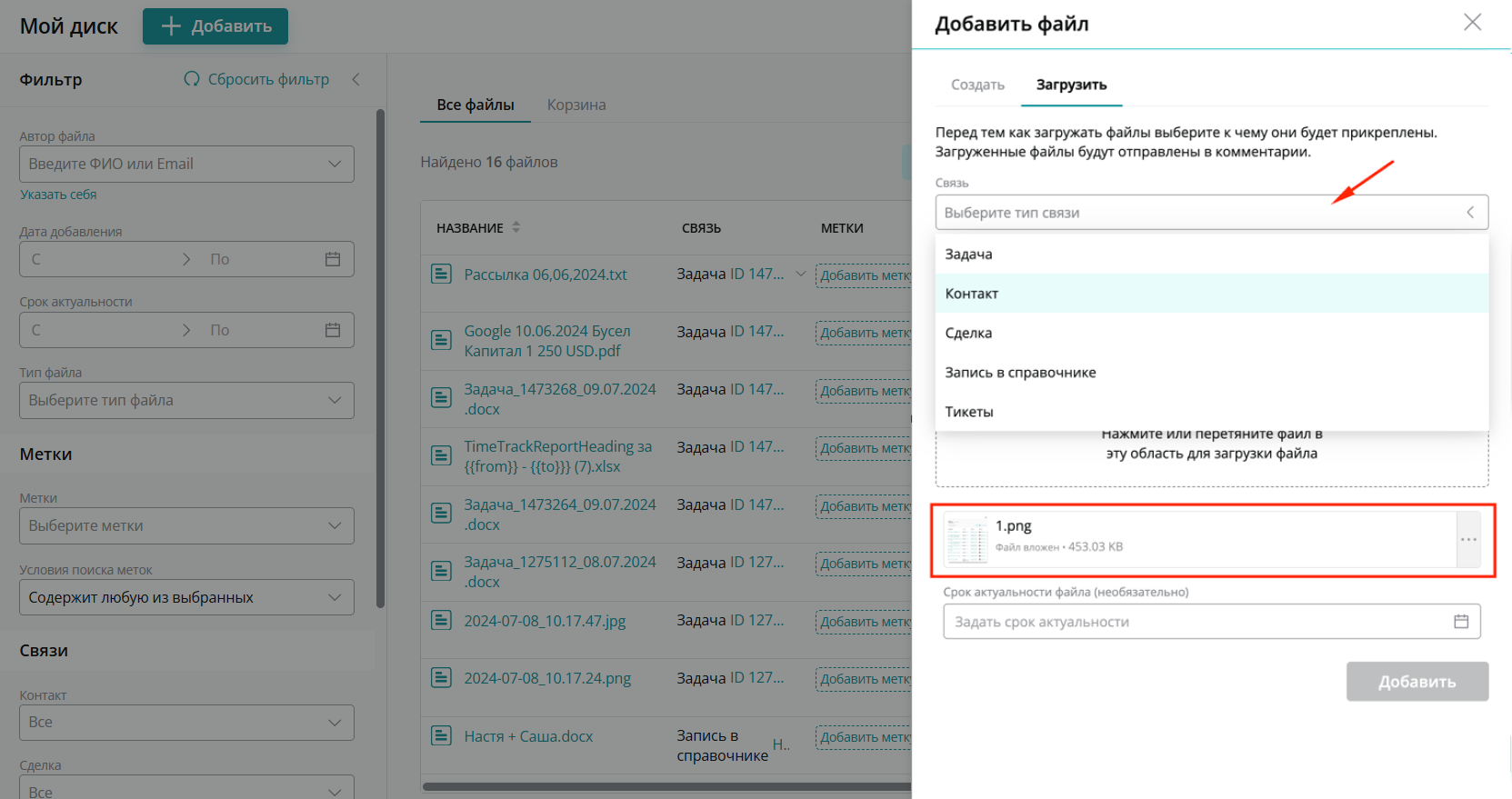
Дополнительно вы можете установить срок актуальности файла. Вы получите уведомление о приближении окончания срока действия файла. Функция помогает своевременно обновить или удалить данные, минимизируя риски ошибок и недоразумений.
После заполнения данных нажмите «Добавить»:
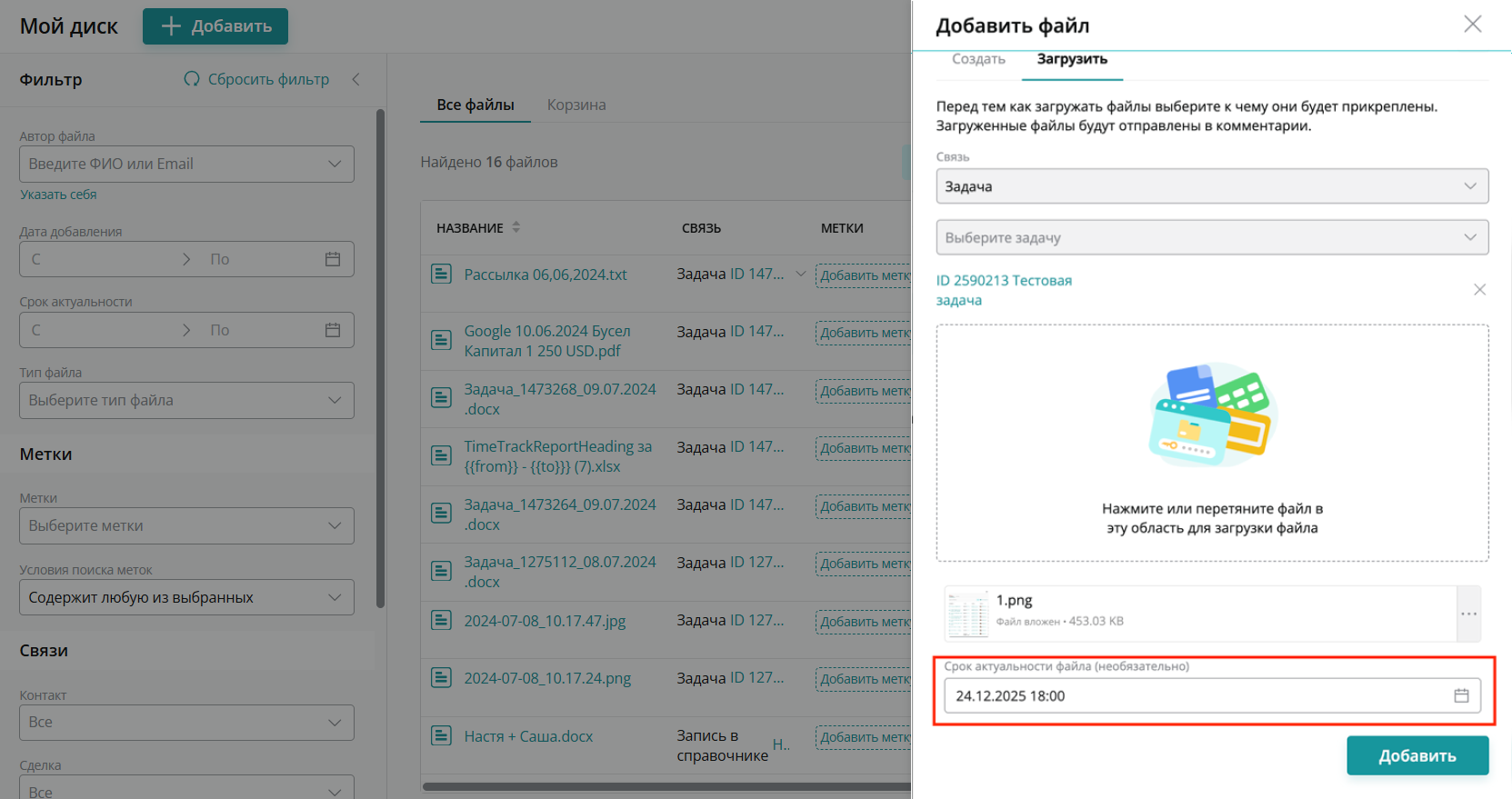
После добавления ваш файл вы увидите в разделе «Мой диск»:
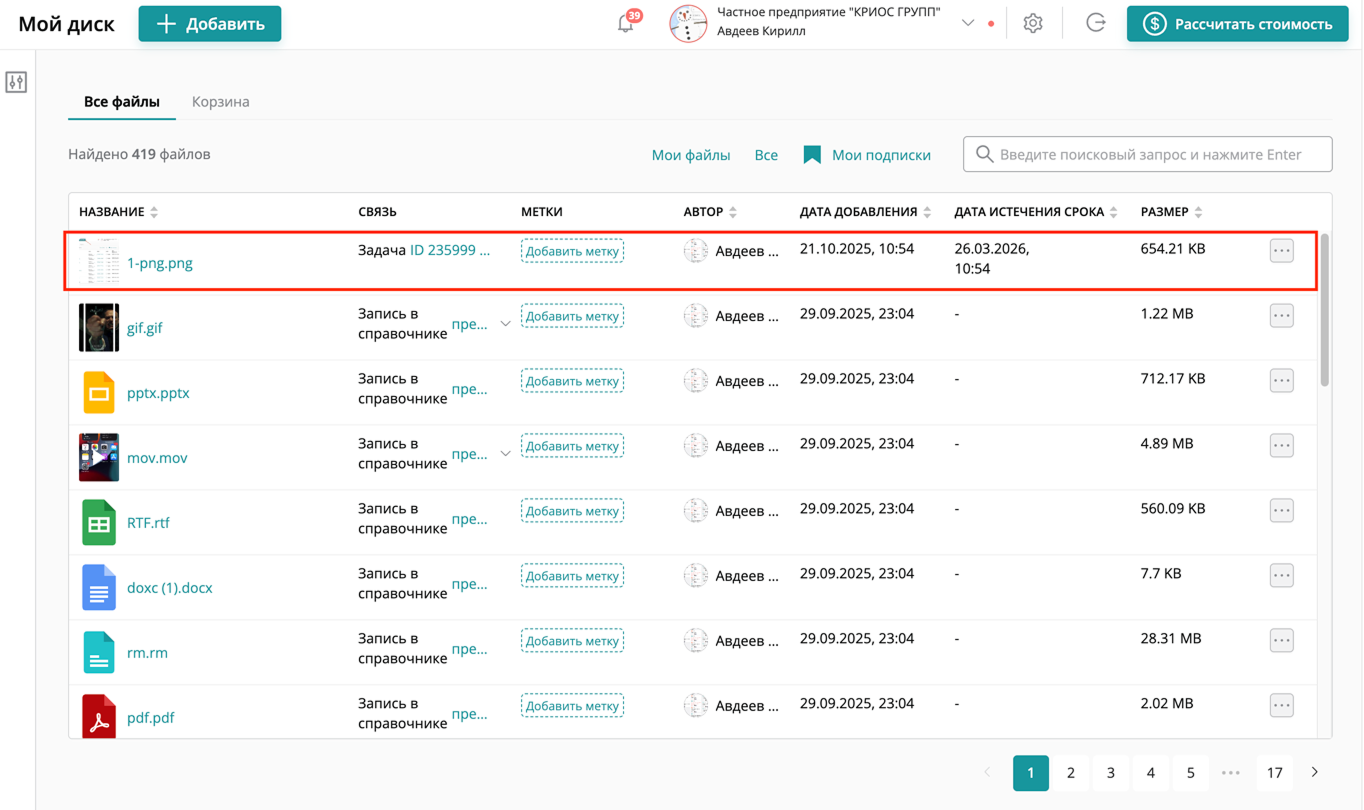
Как настроить права доступа к файлу
Для того чтобы настроить доступ к файлу, нажмите на три точки справа от файла и выберите «Настройки доступа»:
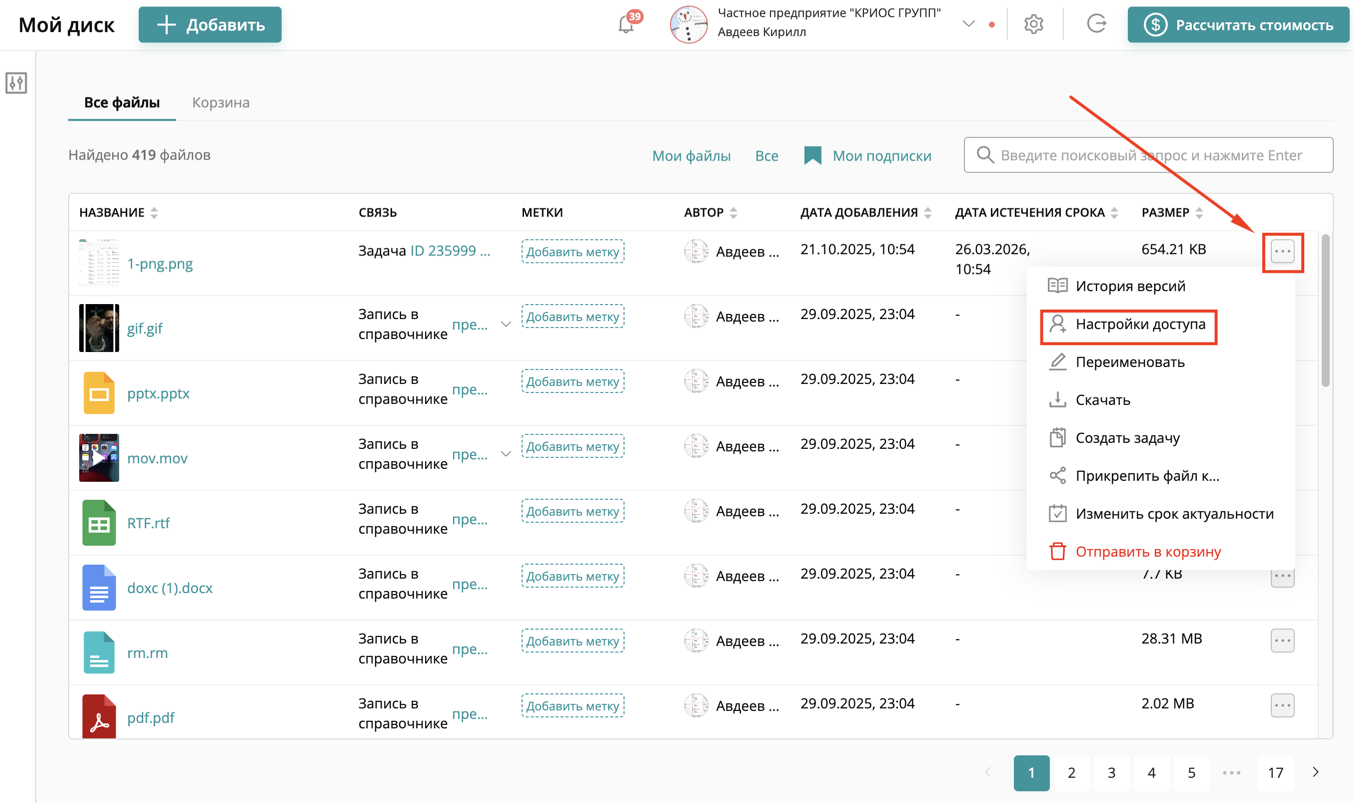
Выберите сотрудников:
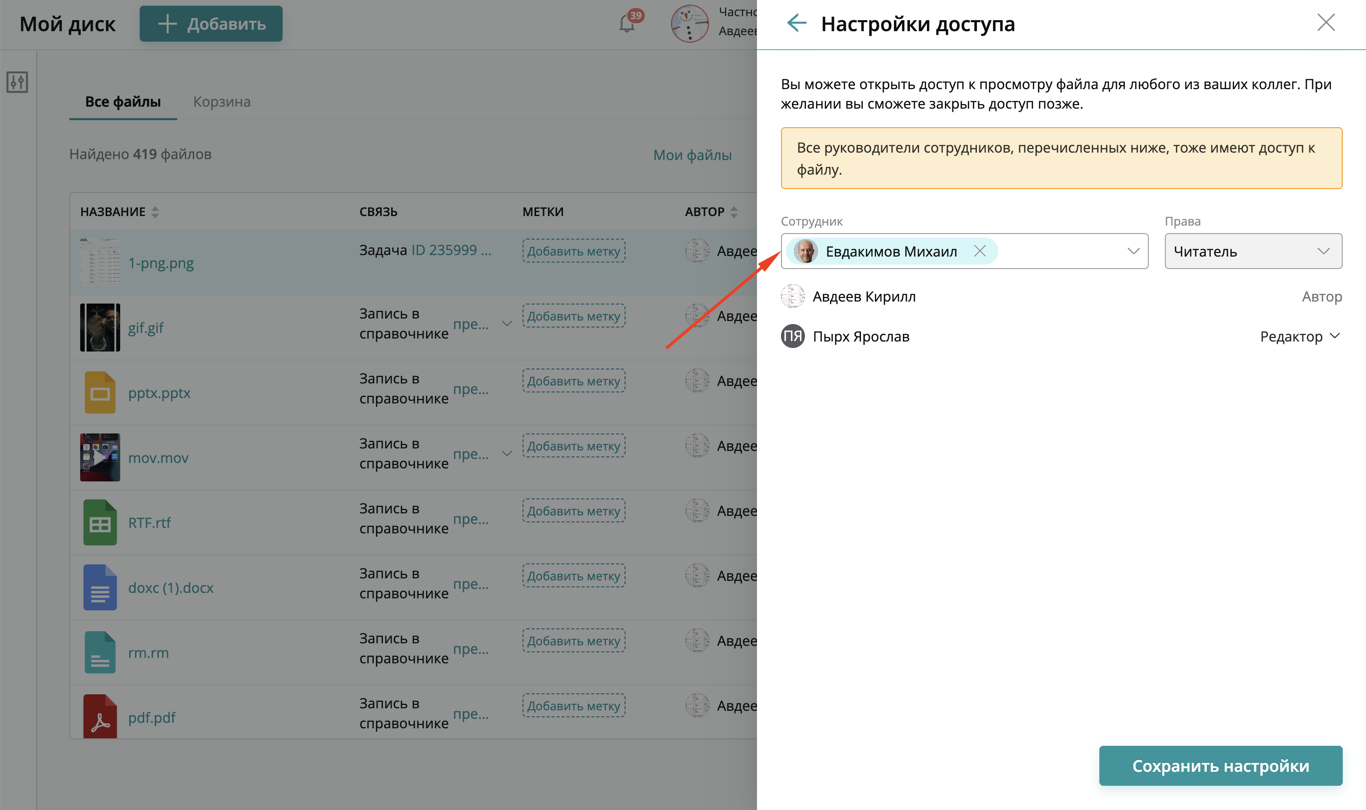
И определите уровень прав для выбранного сотрудника:
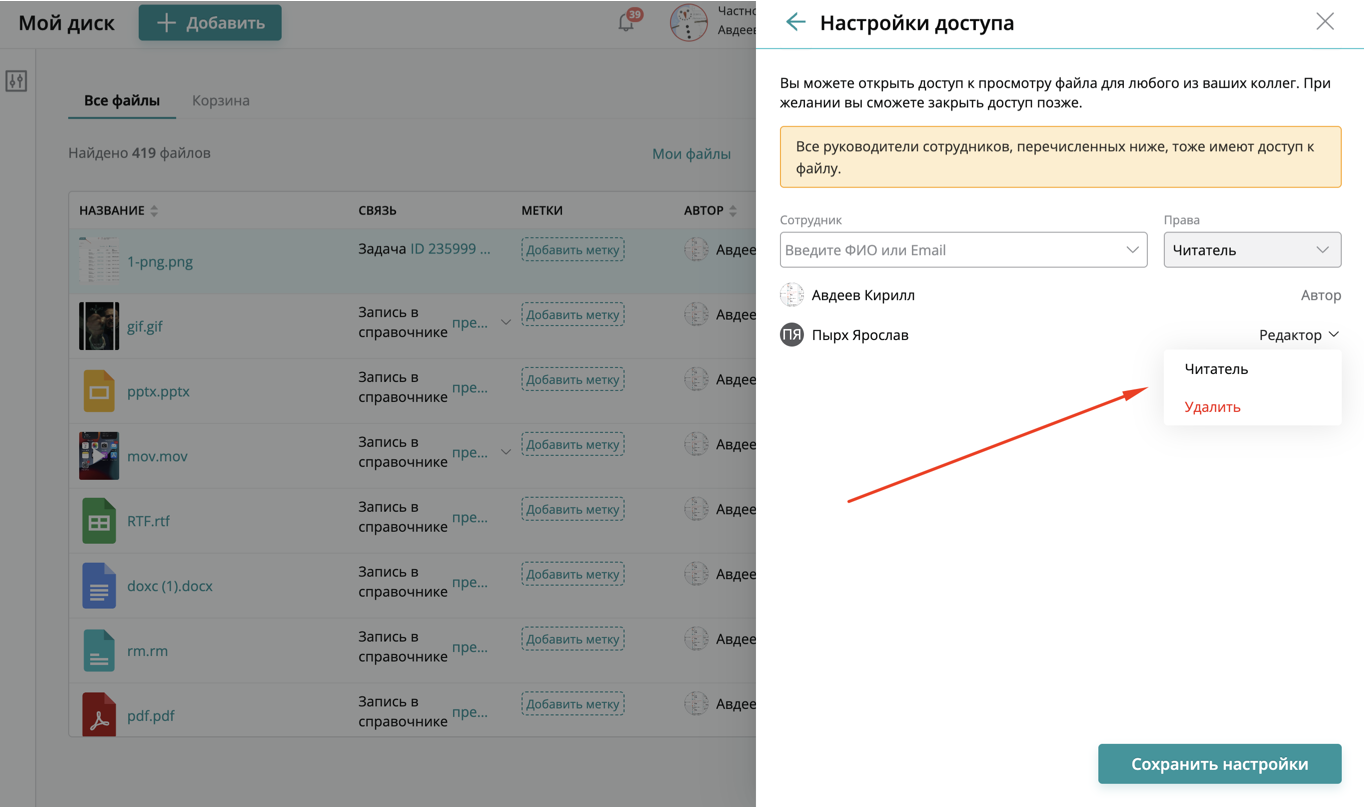
Нажмите «Сохранить настройки»:
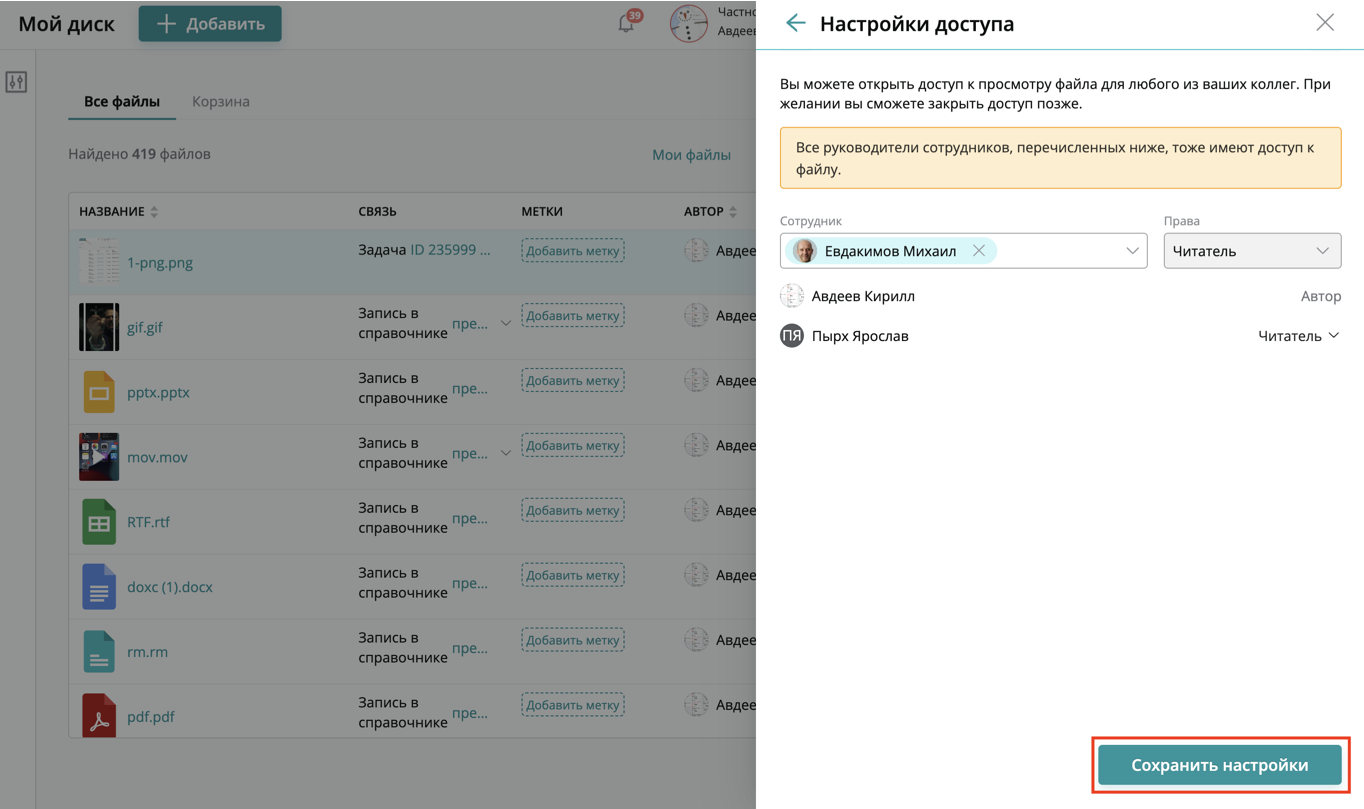
После сохранения вы увидите уведомление: «Настройки успешно сохранены».
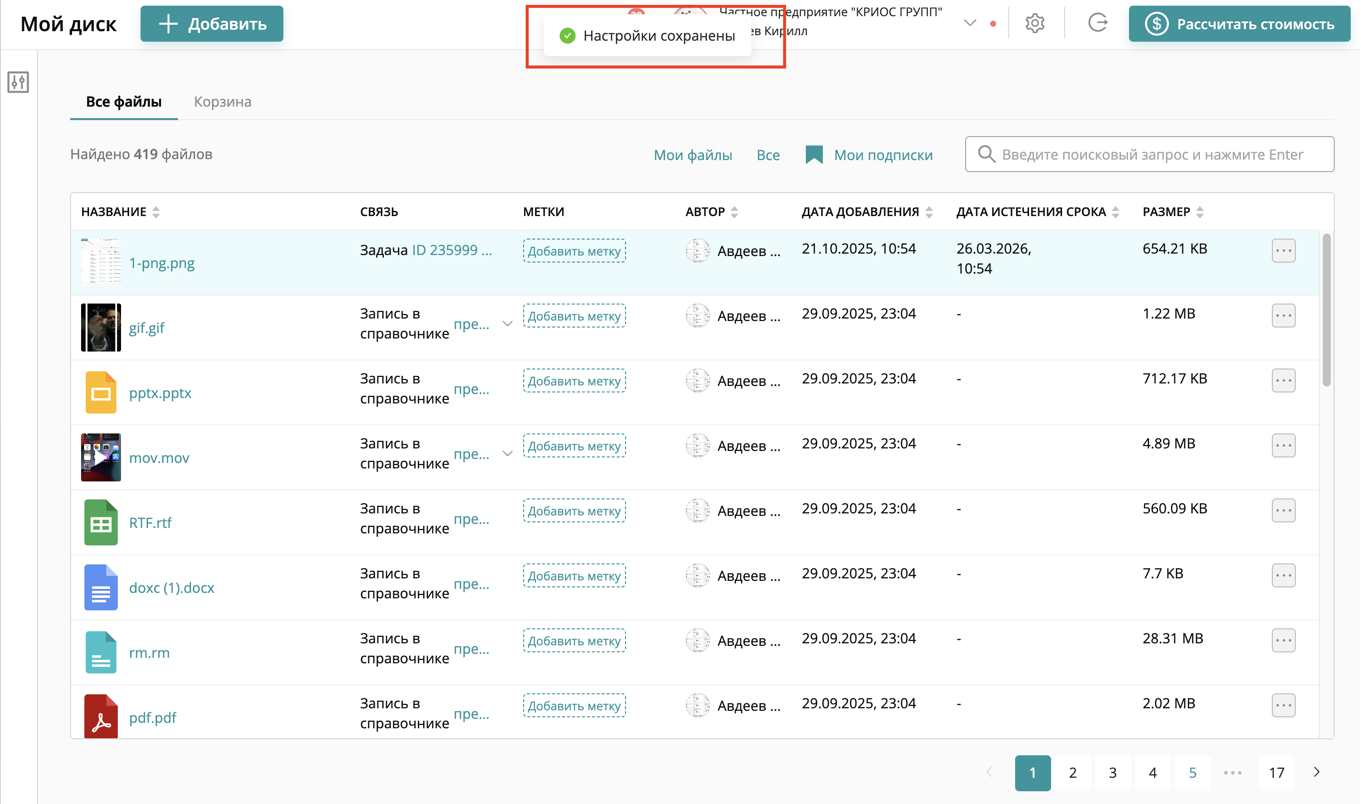
Для более удобного пользования файлами в разделе «Мой диск» рекомендуем пользоваться метками:
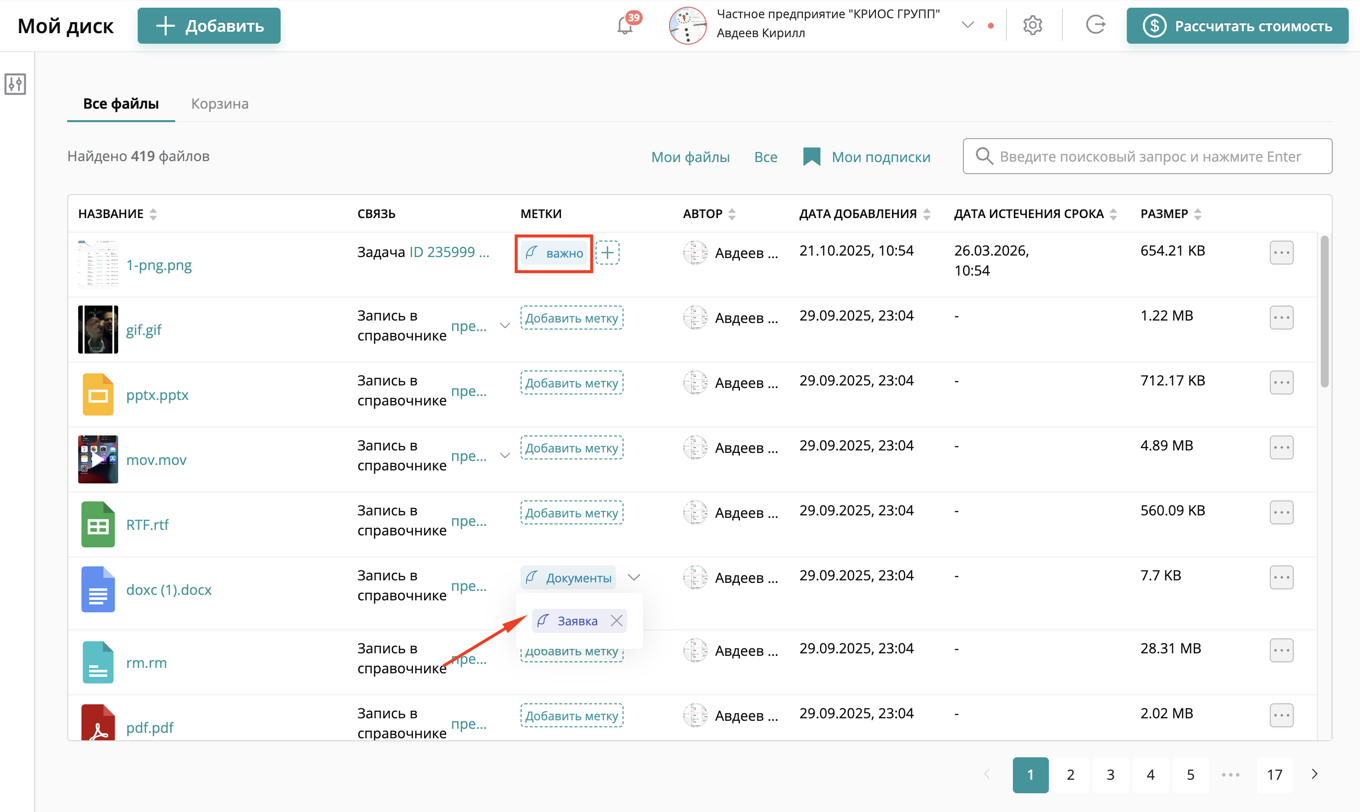
Как подписать на изменения файла
Функция подписки на файл позволяет сотрудникам получать уведомления о любых обновлениях или изменениях в документе. Это помогает оперативно отслеживать важные изменения и позволяет не пропустить актуальную информацию. Подписаться на изменения могут сотрудники, у которых есть доступ к файлу.
Чтобы подписаться на изменения файла, найдите нужный документ в разделе «Мой диск», нажмите «Хлебные крошки» и нажмите «Подписаться»:
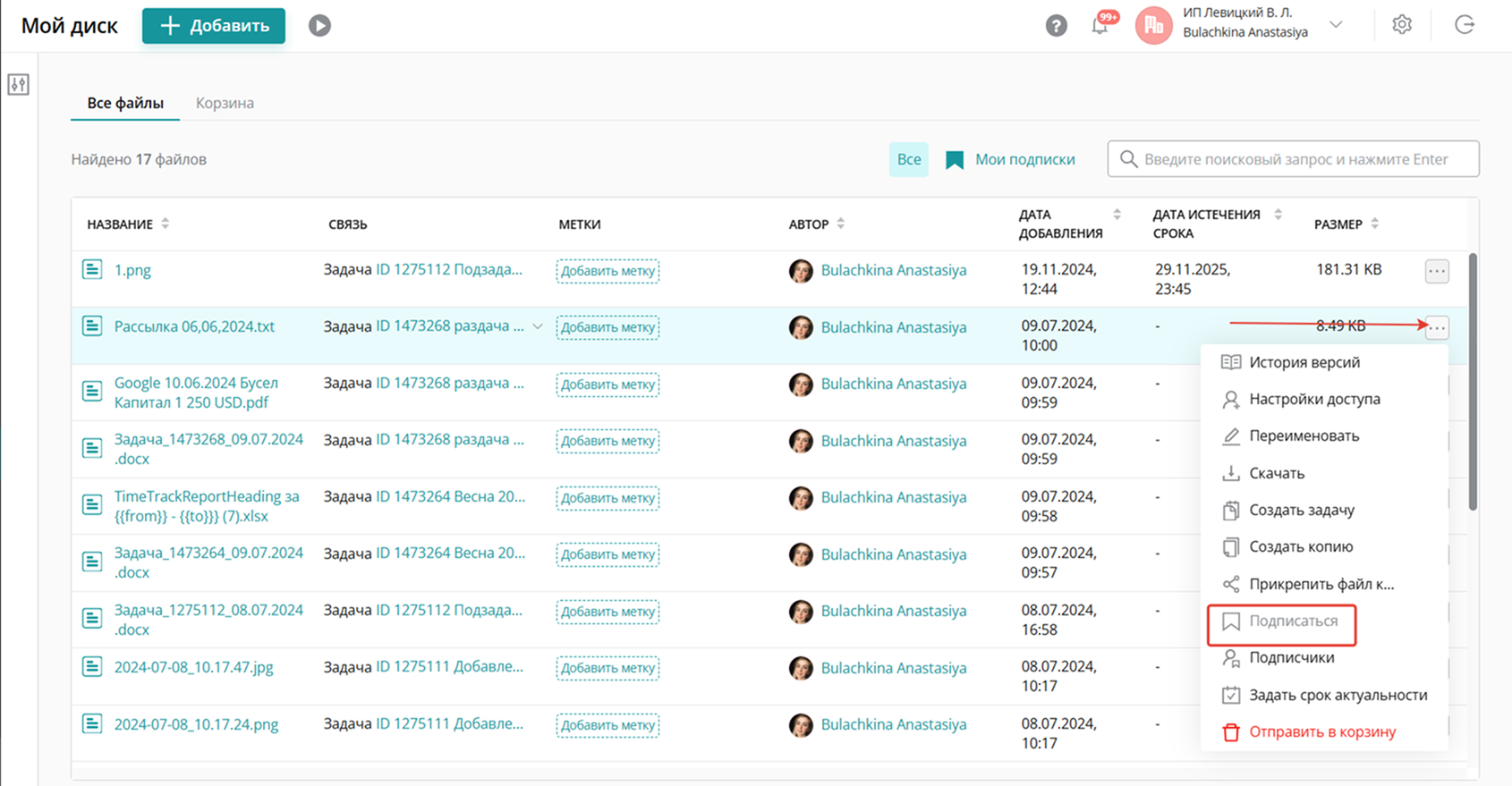
Upservice пришлет уведомление, если в файле, на который вы подписаны, произойдут изменения: